So beheben Sie ein Touchscreen-Problem auf dem Samsung Galaxy S10
Ärgerlich durch nicht reagierenden Touchscreen oderTouchscreen-Empfindlichkeitsproblem beim Samsung Galaxy S10? Hier erfahren Sie, wie Sie das Problem mit dem Galaxy S10-Touchscreen beheben. Es treten verschiedene Arten von Touchscreen-Problemen auf, z. B. Berührungsempfindlichkeit oder nicht reagierender Bildschirm, eingefrorener Bildschirm, festgefahrener Bildschirm und vieles mehr. Wenn Sie auf dem Galaxy S10 tote Pixel, flackernde oder leere Bildschirme sehen, müssen Sie den betroffenen Teil Ihres Gerätebildschirms überprüfen. Stellen Sie sicher, dass Ihr S10-Bildschirm sauber ist. Entfernen Sie auch das Galaxy S10-Gehäuse oder den Displayschutz, wenn das Problem mit dem Touchscreen nicht reagiert.
- So beheben Sie das Problem: Das Galaxy S10 lässt sich nach dem vollständigen Aufladen nicht einschalten
- Das Problem kann in Galaxy S10 kein Foto als Nachricht senden oder empfangen
- So beheben Sie Probleme mit dem Absturz von Galaxy s10 plus Apps
- Fix Samsung Galaxy S10 Passwort oder Mustersperre vergessen
Wie Samsung Galaxy S10 nicht reagierenden Touchscreen
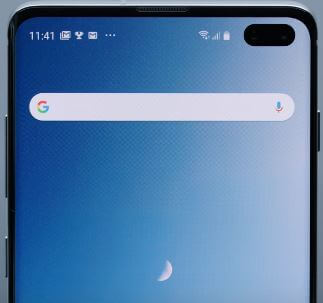
Sie können die unten angegebenen Methoden zur Fehlerbehebung ausprobieren, um nicht reagierende Touchscreens oder Touchscreens zu beheben, die auf Samsung Galaxy S10-Geräten nicht funktionieren.
Erzwungener Neustart
Halten Sie die Ein- / Aus-Taste gleichzeitig gedrückt, bis das Samsung-Logo auf Ihrem Gerät angezeigt wird.
Stellen Sie sicher, dass der Schutz vor versehentlichem Berühren aktiviert ist
Einstellungen> Anzeige> Schutz vor unbeabsichtigtem Berühren aktivieren
Überprüfen Sie die Berührungsempfindlichkeit
Einstellungen> Anzeige> Berührungsempfindlichkeit einschalten
Setzen Sie die Speicherkarte erneut ein
Entfernen Sie eine Micro-SD-Karte aus Ihrem Telefon und starten Sie das Gerät neu. Nach dem Neustart des Telefons Setzen Sie die Speicherkarte erneut ein und überprüfen Sie das Problem. Überprüfen Sie außerdem, ob die Speicherkarte fehlerhaft ist, um das nicht reagierende Touchscreen-Problem zu beheben.
Gehäuse oder Displayschutzfolie entfernen
Entfernen Sie die Telefonhülle oder den Displayschutz, wenn Sie feststellen, dass das Problem den Bildschirm berührt.
Aktivieren Sie den abgesicherten Modus, um das Problem mit dem Galaxy S10-Touchscreen zu beheben
Schritt 1: Halten Sie die Taste gedrückt Netzschalter auf Ihrem Samsung S10 Plus bis zum ausschalten Schaltfläche erscheint.
Schritt 2: Lange drücken Ausschalten Schaltfläche bis zum Erscheinen Starten Sie im abgesicherten Modus neu.
Schritt 3: Zapfhahn OK um in den abgesicherten Modus der Galaxie S10 zu booten.
Warten Sie nun, bis Sie Ihr Samsung S10-Gerät neu starten.
Schritt 4: Sie können die anzeigen Sicherheitsmodus Symbol in der unteren linken Ecke.
Alle von Ihrem Gerät heruntergeladenen Apps von Drittanbietern werden ausgeblendet. Überprüfen Sie nun, ob der Galaxy S10-Touchscreen funktioniert. Wenn Sie kein Problem finden, bedeutet dies, dass heruntergeladene Apps dieses Problem verursachen. Neustart Ihr S10 verlässt den abgesicherten Modus auf der Galaxie S10.Entfernen Sie kürzlich heruntergeladene Apps nacheinander und überprüfen Sie, ob das Problem mit dem Samsung S10-Touchscreen nicht funktioniert. Nachdem Sie die App gefunden haben, die ein Problem verursacht hat, installieren Sie die anderen Apps auf Ihrem Gerät neu.
Werksreset Galaxy S10
Sichern Sie Ihre wichtigen Daten Verwenden Sie die Samsung Cloud sicher, bevor Sie die Hard Reset Galaxy S10 mit Hardwareschlüsseln durchführen.
Schritt 1: Schalten Sie Ihr Samsung Galaxy S10 aus.
Schritt 2: Halten Sie die Taste gedrückt Lautstärke erhöhen, Bixby-Taste und Netzschalter zur selben Zeit.
Wenn das Samsung-Logo auf dem Bildschirm angezeigt wird, lassen Sie die Ein- / Aus-Taste in Ihrem Samsung Galaxy S10 los. Nach einigen Sekunden wird die Bildschirmansicht für die Wiederherstellung des Android-Systems auf Ihrem Samsung S10 angezeigt.
Schritt 3: Drücken Sie die Leiser-Taste bis Daten löschen / Werksreset, nachdem Sie den Netzschalter gedrückt haben, um es auszuwählen.
Schritt 4: Drücken Sie die Leiser-Taste bis Ja Wählen Sie und drücken Sie dann den Netzschalter, um den Rücksetzvorgang der Rücksetzgalaxie S10 zu starten.
Schritt 5: Drücken Sie die Leiser-Taste bis zum System jetzt neustarten und drücken Sie den Netzschalter, um Ihre Galaxie S10 neu zu starten.
Überprüfen Sie nun, ob Probleme mit dem Galaxy S10-Touchscreen behoben sind.
Beenden Sie die Liste der möglichen Lösungen, um das Problem zu behebenProblem mit dem Galaxy S10-Touchscreen. Haben Sie andere Methoden, um nicht reagierende Touchscreen-Probleme auf S10 zu beheben? Teilen Sie mit uns im Kommentarfeld unten. Bleiben Sie und verbinden Sie sich mit uns, um die neuesten S10-Tipps und Tricks zu erhalten.









